3 måter å sjekke dine Instagram-høydepunkter-seere
Miscellanea / / July 05, 2023
Som navnet tilsier, Instagram Høydepunkter hjelpe deg med å få bestemte øyeblikk fra Instagram-historiene dine til å skille seg ut. De er tilgjengelige separat på profilen din og kan nås selv etter at den originale historien ikke lenger er tilgjengelig. Men kan du se hvem som så på Instagram-høydepunktene dine? Og kan du sjekke Instagram Highlight-seere selv etter 48 timer? La oss finne det ut.

Selv om det er enkelt å sjekke Instagram Highlight-seere, takket være Instagram-skrivebordet og mobilappen, blir det litt vanskelig når du vil sjekke seerne etter 48-timersvinduet. Og selv om seerdataene offisielt ikke er tilgjengelige, er det måter du kan holde dem lenger eller bevare dem. Fortsett å lese for å vite hvordan.
Merk: Sørg for at du er logget på Instagram-kontoen din før du fortsetter.
Metode 1: Bruk skrivebordet til å sjekke Instagram-høydepunkter
Å sjekke og se hvem som så på Instagram-høydepunktene dine er en enkel prosess på et skrivebord. Alt du trenger å gjøre er å gå til profilsiden din og klikke på det aktuelle høydepunktet. Deretter kan du se seerens liste over Instagram Story Highlights for det aktuelle høydepunktet. Her er en trinnvis titt på hvordan du gjør det.
Trinn 1: Åpne Instagram i hvilken som helst nettleser.
Åpne Instagram
Steg 2: Fra menyalternativene klikker du på Profil.
Trinn 3: Her klikker du på Marker.

Trinn 4: I nedre venstre hjørne av fremhevingsvinduet kontrollerer du antall fremhevingsvisninger. Hvis du har flere høydepunkter, bruk pilikonet for å bla gjennom dem alle.
Trinn 5: Deretter, for mer informasjon, klikk på Highlight-visningene.

Trinn 6: Her kan du se hvem som har sett dine Instagram-høydepunkter.
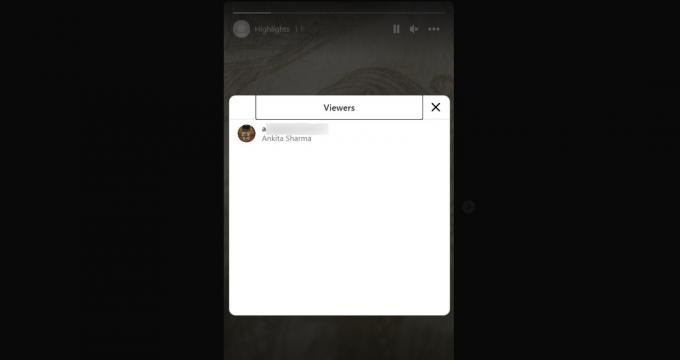
Hvis du har mer enn én seer i listen, kan du bla gjennom den for å sjekke de individuelle seerne for Instagram-høydepunktet ditt.
Metode 2: Sjekk dine Instagram-høydepunkter-seere ved å bruke mobilappen
Som å sjekke Instagram Highlight-visningen din på et skrivebord, åpne Instagram-profilen din på Instagram-mobilappen og se det totale antallet visninger for det aktuelle Story Highlight. Følg trinnene nedenfor for å se hvem som så dine Instagram-høydepunkter på Instagram-appen for Android- og iOS-enheter.
Trinn 1: Åpne Instagram-appen.
Steg 2: Trykk på profilikonet ditt nederst til høyre.
Trinn 3: På profilsiden din, finn det relevante høydepunktet og trykk på det.
Trinn 4: Nå, i nederste venstre hjørne, trykk på Aktivitetsalternativet.

Trinn 5: Her kan du sjekke det totale antallet visninger rett under Instagram Story Highlight.

I tillegg kan du også bla gjennom denne siden for å se individuelle profiler til brukere som har sett det valgte Story Highlight på Instagram. Hvis du vil se visningene for et annet høydepunkt, åpner du det på appen og gjentar trinnene ovenfor for å sjekke visningene.
Metode 3: Finn Instagram-høydepunkter-seere etter 48 timer
Mens Instagram Story Highlights vil være der på profilen din så lenge du vil, vil Highlight-visningene være tilgjengelige i bare 48 timer. Det er imidlertid noen løsninger som lar deg se Instagram Highlight-visningene selv etter at de 48 timene er ute. La oss ta en kort titt på dem alle.
1. Skjermbilde visningene
Selv om å ta et skjermbilde kan høres litt grunnleggende ut, er det ekstremt nyttig hvis du vil huske visningene for flere høydepunkter. For å gjøre dette, vent til siste øyeblikk, og rett før tidsbegrensningen er ute, ta et skjermbilde for å huske antall visninger for det aktuelle høydepunktet. Du kan gjenta denne prosessen for et hvilket som helst annet høydepunkt og lagre skjermbildet.
2. Få boost for historiene dine
Før tiden er ute, kan du øke Instagram Story Highlight og sikre at seerdetaljene forblir tilgjengelige selv etter 48-timersmerket. Å kjøpe Boost vil også øke rekkevidden og seerne for det Instagram Story-høydepunktet. Slik gjør du det.
Merk: Du kan bare bruke Story Boost-funksjonen hvis du bruker en profesjonell konto på Instagram.
Trinn 1: Åpne Instagram og trykk på profilikonet ditt.
Steg 2: Gå til det aktuelle høydepunktet og trykk på det.

Trinn 3: Her trykker du på Mer nederst i høyre hjørne.
Trinn 4: Trykk på Boost story.

Trinn 5: Velg et mål for Story Highlight-boost og trykk på Neste.
Trinn 6: Her velger du målgruppen og trykker på Neste.
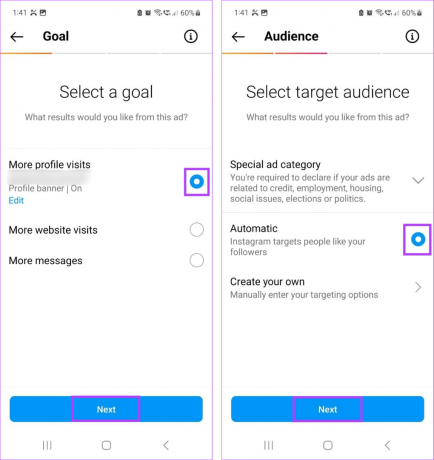
Trinn 7: Angi budsjettet og øke varigheten.
Trinn 8: Gå nå gjennom all nødvendig informasjon, og trykk på Boost story når den er bekreftet.

Du vil da bli omdirigert til betalingssiden. Når de relevante detaljene er fylt ut, kan Instagram Story Highlight være oppe for vurdering. Etter at anmeldelsen er fjernet, kjøres Story Highlight som en annonse i den angitte varigheten. Du kan deretter sjekke analysene ved å bruke Instagrams profesjonelle verktøy og se relevante Instagram Story Highlight-visninger.
Bortsett fra å bruke en profesjonell konto og registrere deg for Boost, kan du også bruke visse tredjeparts nettsteder for å overvåke visningene på Instagram-høydepunktene dine. Sosiale medier verktøy som Spire, squarelovin, og Buffer kan brukes til dette formålet. Imidlertid kan disse verktøyene kreve et abonnement og Instagram-detaljene dine for å vise deg slik statistikk. Derfor fraråder vi på det sterkeste disse tjenestene.
Vanlige spørsmål for å se hvem som så dine Instagram-høydepunkter
Ved å bruke metodene ovenfor åpner du Instagram Highlight Views-siden. Trykk her på tannhjulikonet. Når innstillingene åpnes, velg de nære vennene du ønsker å dele Story Highlight med. Dette vil gjøre Instagram Story Highlight privat og synlig for bare de utvalgte personene. I tillegg kan du også bruke skjul-alternativet for å skjule Story Highlight fra spesifikke individer på Instagram.
For å laste ned en Instagram Highlight, gå til Instagram Story Highlights-visningssiden og klikk på nedlastingsikonet. Dette vil umiddelbart laste ned Instagram Highlight til enheten din. For mer informasjon, sjekk vår forklaring om hvordan last ned og lagre Instagram Highlights.
Sjekk Instagram Highlight Views
Så dette er alle måtene du kan sjekke Instagram Highlights-seere. For å vite mer om andre Instagram Story Highlight-funksjoner, som hvordan du legger til Instagram Stories til Highlights, flytter Instagram Highlights, etc., sjekk vår forklaring som dekker betydelig Instagram fremhever tips og triks.
Sist oppdatert 04. juli 2023
Artikkelen ovenfor kan inneholde tilknyttede lenker som hjelper til med å støtte Guiding Tech. Det påvirker imidlertid ikke vår redaksjonelle integritet. Innholdet forblir objektivt og autentisk.

Skrevet av
Ankita, en forfatter i hjertet, elsker å skrive om Android- og Windows-økosystemer på Guiding Tech. På fritiden kan hun bli funnet å utforske teknologirelaterte blogger og videoer. Ellers kan du fange henne lenket til den bærbare datamaskinen, møte tidsfrister, skrive manus og se programmer (hva som helst språk!) generelt.



